php小编小新带来win10蓝牙传输文件的操作流程。在Win10系统中,使用蓝牙传输文件是一种便捷的方式,无需数据线连接,操作简单快捷。通过简单的设置和操作,用户可以轻松实现文件的传输。接下来,让我们一起来了解win10蓝牙传输文件的详细流程。首先确保设备已开启蓝牙功能,然后进行设备配对,最后选择要传输的文件,右键发送至蓝牙设备即可完成传输。
1、按win r进入运行窗口,输入fsquirt,回车即可,如图所示:
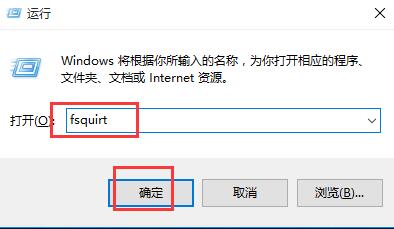
2、随后出现蓝牙文件传送窗口,根据自身需要进行点击发送文件或者接收文件,如图所示:
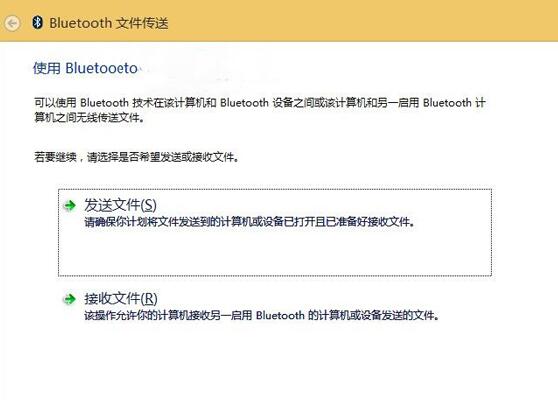
3、在窗口中,点击要对接的计算机,如图所示:
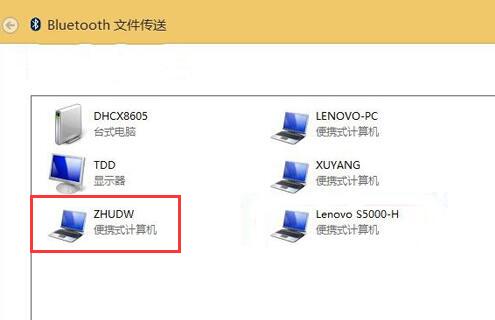
4、然后点击浏览,找到文件,然后点击下一步,如图所示:
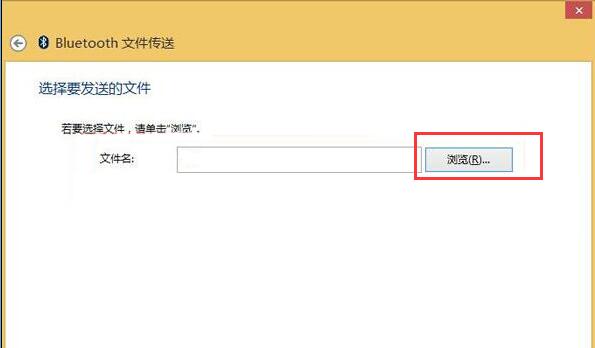
以上是win10蓝牙传输文件的操作流程的详细内容。更多信息请关注PHP中文网其他相关文章!




